Как загрузить свою маску в Fooocus
-А можно в фокусе маску не рисовать вручную, а как в фотошопе выделить и догенерировать?
-МОЖНО!
Если нужно перерисовать часть изображения, доступна функция Inpaint. Встроенная кисть позволяет нарисовать маску, по которой будет генерироваться нужный участок арта.
В данном примере я хочу перерисовать фон, а кепку оставить.
Вручную обводить кепку весьма трудоемко. Но есть выход- можно сделать маску в Фотошопе или другой подобной программе. Например, с помощью известного многим онлайн аналогом фотошопа- photopea. Интерфейс интуитивно понятный, поэтому даже у новичков не должно возникнуть трудностей. Итак, заходим на сайт, загружаем изображение и выделяем объект инструментами выделения.
Потом я жму Ctrl+J , тем самым создаю еще один слой, на который переносится выделенная область.
Дальше работаю с этим слоем. Если выделение пропало, возвращаем его, нажав с зажатым Ctrl на квадратную иконку слоя.
Выделили кепку, заходим в Редактирование и выбираем заливку черным цветом.
Затем идем в Выделение и выбираем Интвертировать или жмем Shift+Ctrl+I. И заливаем оставшуюся часть белым. Белый цвет будет обозначать область, которая будет перерисовываться.
Готово. Получили:
Скачиваем получившееся изображение. (Путь: Файл-экспортировать-png) Ее мы и будем использовать в качестве маски.
Теперь нам нужно открыть в Фоокусе дополнительные настройки, чтобы открыть окно для загрузки нашей маски.
Для этого:
ставим галочку Advanced,
заходим в эти самые Advanced,
ниже ставим галочку в Enable Mask Upload во вкладке Inpaint.
Теперь рядом с местом для рисования маски появилось еще одно для загрузки маски с устройства. Загружаем.
Пишем промт, задаем параметры генерации и получаем результат.
Если нужно, чтобы в процессе генерации учитывалась и маска, и Image promt, во вкладке Control ставим галочку на Mixing Image Prompt and Inpaint:
Букв получилось много, но проделав это один раз, вы поймете насколько это удобно и вовсе не сложно)
Кстати, именно фон конечно же заменяется гораздо проще. Где и как это можно сделать, читай ТУТ.
Заглядывайте ко мне в Тг-канал Нейрохудожник, где вас ждут ежедневные посты с полезной информацией и интересными промтами.
Желаю вам успешных генераций и до новых встреч!



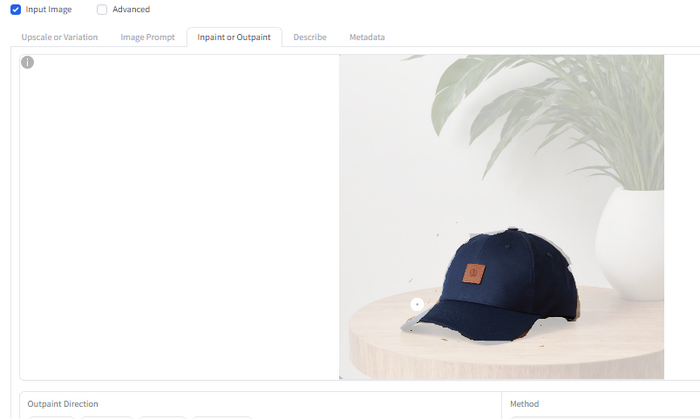
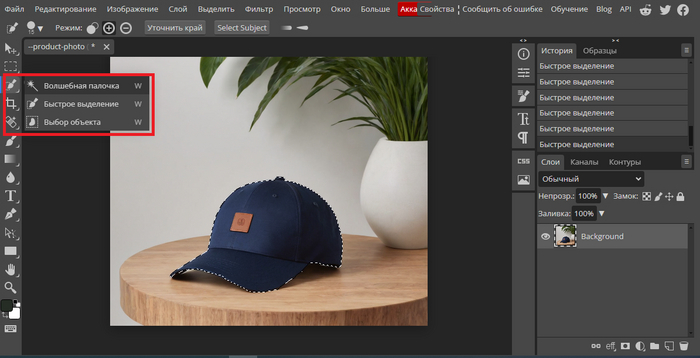
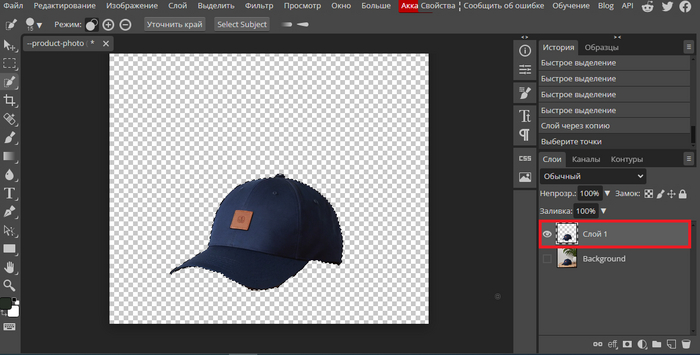
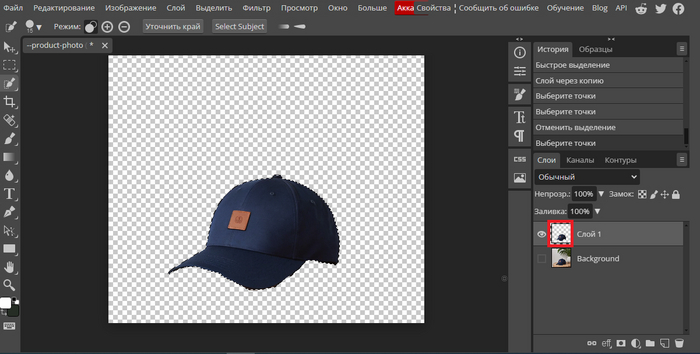
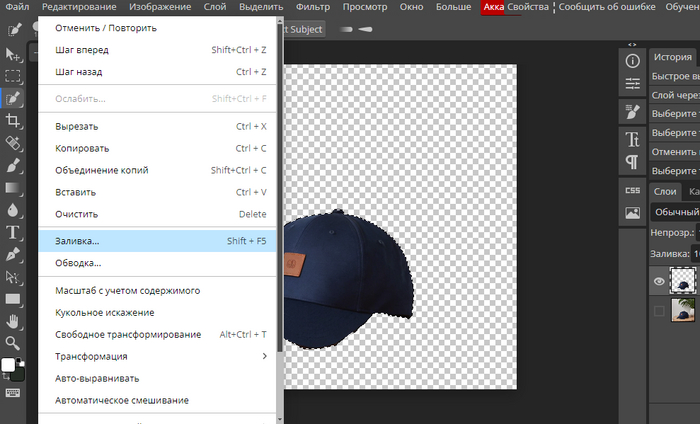
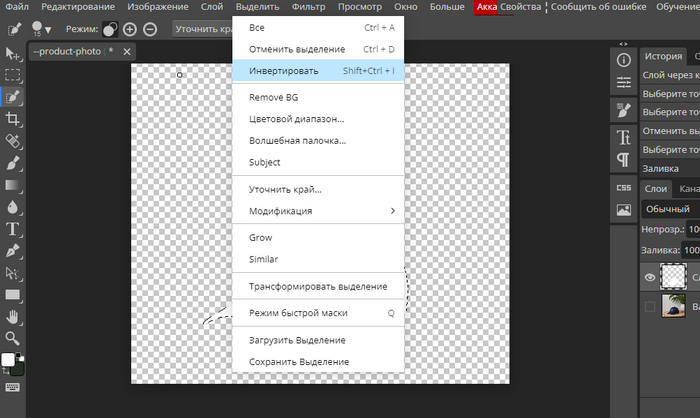
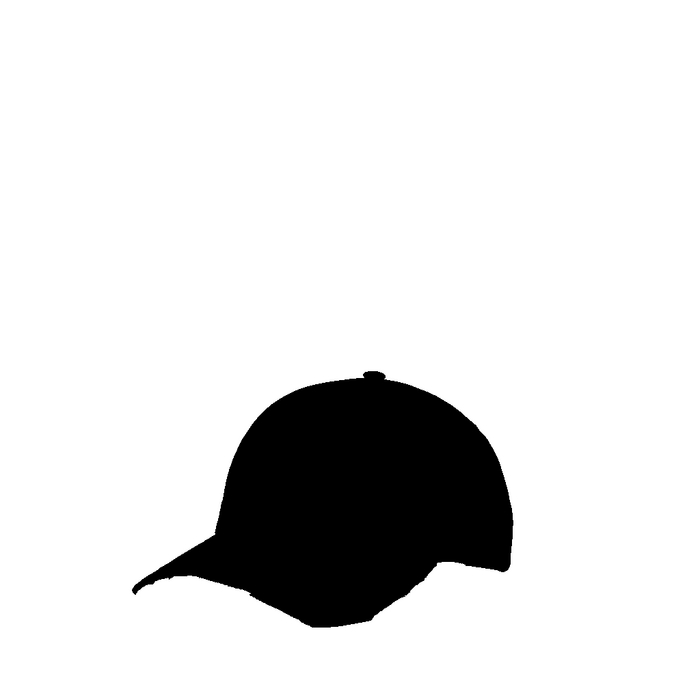
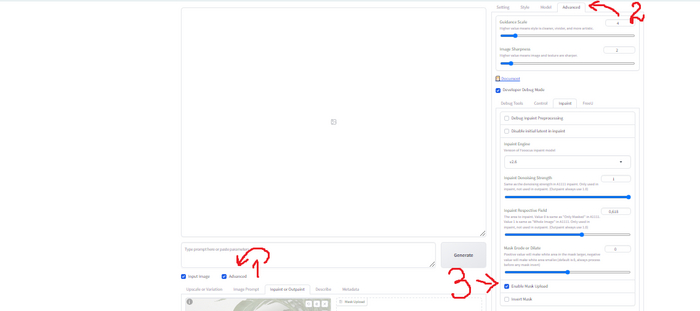
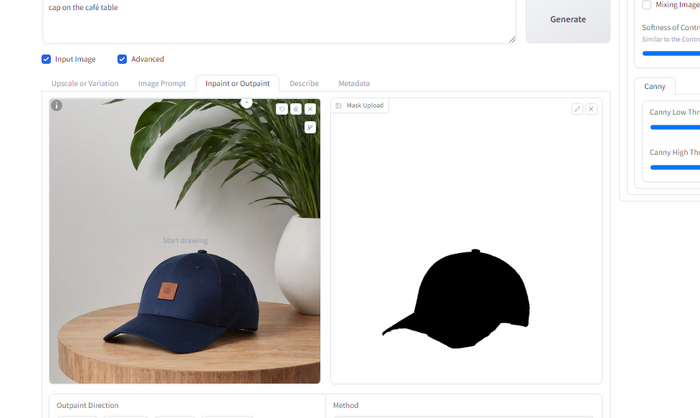
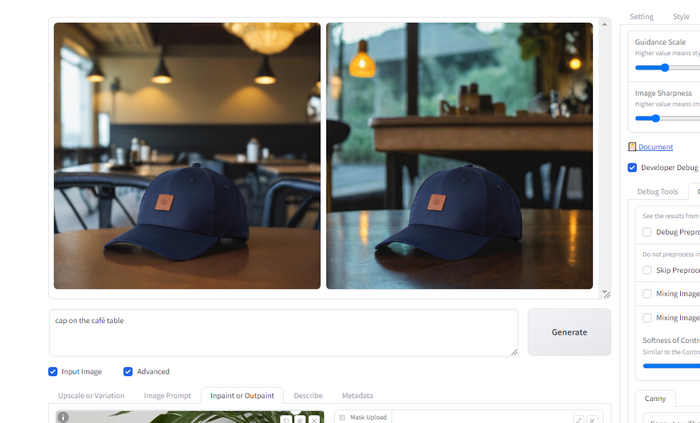
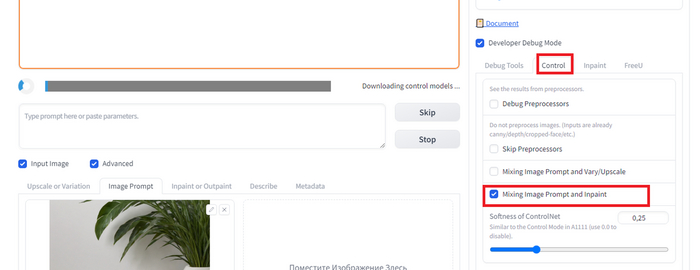
Искусственный интеллект
4.5K постов11.3K подписчика
Правила сообщества
ВНИМАНИЕ! В сообществе запрещена публикация генеративного контента без детального описания промтов и процесса получения публикуемого результата.
Разрешено:
- Делиться вопросами, мыслями, гипотезами, юмором на эту тему.
- Делиться статьями, понятными большинству аудитории Пикабу.
- Делиться опытом создания моделей машинного обучения.
- Рассказывать, как работает та или иная фиговина в анализе данных.
- Век жить, век учиться.
Запрещено:
I) Невостребованный контент
I.1) Создавать контент, сложный для понимания. Такие посты уйдут в минуса лишь потому, что большинству неинтересно пробрасывать градиенты в каждом тензоре реккурентной сетки с AdaGrad оптимизатором.
I.2) Создавать контент на "олбанском языке" / нарочно игнорируя правила РЯ даже в шутку. Это ведет к нечитаемости контента.
I.3) Добавлять посты, которые содержат лишь генеративный контент или нейросетевой Арт без какой-то дополнительной полезной или интересной информации по теме, без промтов или описания методик создания и т.д.
II) Нетематический контент
II.1) Создавать контент, несвязанный с Data Science, математикой, программированием.
II.2) Создавать контент, входящий в противоречие существующей базе теорем математики. Например, "Земля плоская" или "Любое действительное число представимо в виде дроби двух целых".
II.3) Создавать контент, входящий в противоречие с правилами Пикабу.
III) Непотребный контент
III.1) Эротика, порнография (даже с NSFW).
III.2) Жесть.
За нарушение I - предупреждение
За нарушение II - предупреждение и перемещение поста в общую ленту
За нарушение III - бан